Recuperar los contactos perdidos de messenger
 Al actualizar a la última versión de Messenger algunos usuarios han reportado que sus contactos han desaparecido y no pueden volver a agregar ninguno. Te explicamos 3 formas de recuperar tus contactos "desaparecidos" de messenger.
Al actualizar a la última versión de Messenger algunos usuarios han reportado que sus contactos han desaparecido y no pueden volver a agregar ninguno. Te explicamos 3 formas de recuperar tus contactos "desaparecidos" de messenger.
Hemos recibido comentarios de bastantes usuarios que después de actualizar a la última versión de Windows Live Messenger e iniciar sesión no pueden ver los contactos y les aparece su lista de contactos vacía como si nunca hubieran utilizado el messenger o agregado a alguien.
Lo curioso en muchos de estos casos, es que si inician sesión con otra cuenta sí le cargan los contactos sin problemas. Aquí vamos a tratar de recopilar todas las posibles soluciones que existen para el caso en que puedes iniciar sesión en Windows Live Messenger pero tu lista de contactos aparece completamente vacía y no puedes agregar ningún contacto.
Antes de continuar: Si te aparece el error 8007007e, deberás seguir los pasos para reparar el error 8007007e (Una pagina externa). En caso de haber perdido tus contactos y no aparecerte ningún código de error, sigue leyendo:
-
Borrar la carpeta de messenger donde se almacenan los contactos.
A veces, tus contactos de messenger desaparecen cuando la primera vez que inicias sesión tras instalarlo o actualizarlo, no se descarga correctamente tu lista de contactos. Para recuperar los contactos haz lo siguiente:
-
Cierra Messenger por completo haciendo clic con el botón derecho del ratón sobre el icono de messenger que hay al lado del reloj de Windows y seleccionando Cerrar.
-
entra en c:\archivos de programa\windows live\ y borra la carpeta Contacts.
-
Después descarga e instala Windows Live Communications Platform.
-
Vuelve a iniciar sesión
-
Borrar la caché de los contactos de messenger
Si usas Windows XP:
- Cierra Messenger por completo haciendo clic con el botón derecho del ratón sobre el icono de messenger que hay al lado del reloj de Windows y seleccionando Cerrar.
- Dirígete a la carpeta C:\Documents and Settings\ tu nombre de inicio de sesión de Windows \ Contactos\ tu dirección de correo de Messenger
- Borra todo lo que hay dentro
- Ve a la carpeta C:\Documents and Settings\ tu nombre de inicio de sesión de Windows \ Configuración local\Datos de programa\Microsoft\Windows Live Contactos\ tu dirección de correo de Messenger
- Elimina todo su contenido
- Abre Messenger de nuevo e inicia sesión
Si tienes Windows Vista:
- Cierra Messenger por completo haciendo clic con el botón derecho del ratón sobre el icono de messenger que hay al lado del reloj de Windows y seleccionando Cerrar.
- Dirígete a la carpeta C:\Users\ tu nombre de inicio de sesión de Windows\Contactos\ tu dirección de correo de Messenger
- Elimina todo su contenido
- Ve a la carpeta C:\Users\ tu nombre de inicio de sesión de Windows\Configuración local\Datos de programa\Microsoft\Windows Live Contactos\ tu dirección de correo de Messenger
- Elimina todo su contenido
-
Abre Messenger de nuevo e inicia sesión
-
Modificar el registro de Windows
- Cierra Messenger por completo haciendo clic con el botón derecho del ratón sobre el icono de messenger que hay al lado del reloj de Windows y seleccionando Cerrar.
- Descarga el siguiente fichero REG y ejecútalo para que se modifiquen automáticamente las claves de registro de messenger
- Abre Messenger e inicia sesión de nuevo.
Si se ha resuelto tu problema, por favor déjanos un comentario más abajo indicando con qué método se solucionó. Si has utilizado otro distinto que no tenemos aquí, te invitamos a que nos lo cuentes para añadirlo a la lista de métodos para recuperar los contactos de messenger.




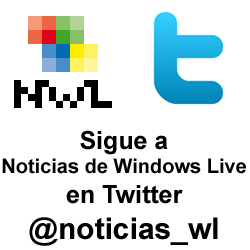

0 comentarios:
Publicar un comentario